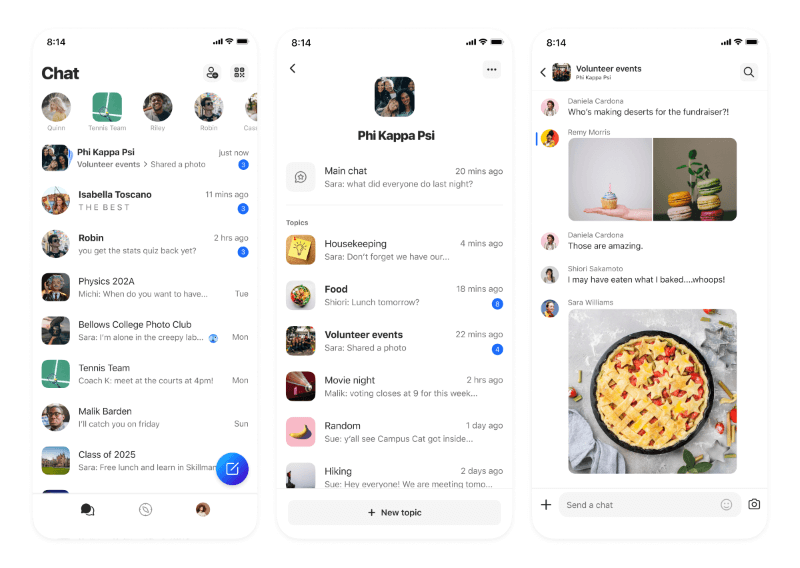Тепер GroupMe дає змогу створювати теми у групах, щоб краще відстежувати кілька розмов.
У розділі "Теми" можна додавати окремі простори чатів до групи, щоб краще усе упорядковувати. Уявіть, що ваш біговий клуб може додати тему, присвячену певній причині, або група вашого класу може створювати теми для питань щодо домашніх завдань та обміну улюбленими мемами. Учасники можуть легко отримувати доступ до сповіщень на будь-якої тему з числа доданих до групи і керувати ними. Крім того, теми підтримують ваші улюблені функції, такі як закріплені повідомлення, опитування та події календаря.
Ви можете легко додавати теми до будь-якої нової або наявної групи, у якій ви є власником або адміністратором. Групи з темами відображаються в головному списку чатів, щоб можна було легко знайти свої особисті повідомлення, групи та групи з темами в єдиному розташуванні.
Запитання й відповіді
Як створити тему? Ви можете додати тему до будь-якої групи, в якій ви є власником або адміністратором.
-
Відкрийте груповий чат, до якого потрібно додати тему.
-
Торкніться аватарагрупи (зображення групи).
-
Торкніться елемента Додати в розділі Теми.
-
Тему можна налаштувати, визначивши ім’я, опис (необов’язково) та аватар (необов’язково).
Примітка.: Додаткові теми можна додати, вибравши пункт Створити тему в списку тем для групи.
Як видалити тему?
Дозвіл на видалення теми мають лише власники та адміністратори групи.
-
Виберіть групу, щоб переглянути її список тем.
-
На мобільних пристроях можна провести пальцем (iOS) або довго натиснути (Android) на окремій темі.
Примітка.: Якщо ви використовуєте інтернет-версію GroupMe, виберіть групу, щоб переглянути список тем.
-
Торкніться пункту Видалити тему.
Як вимкнути сповіщення для групи з темами?
GroupMe дає змогу легко вимкнути сповіщення, щоб зберегти вкладки найважливіших розмов. У випадку групи з темами можна вимкнути як сповіщення основного чату, так і сповіщення тем окремо, або вимкнути всі сповіщення за допомогою однієї дії.
Як налаштувати тему?
Власники та адміністратори групи можуть налаштовувати ім’я, опис і аватар для певної теми. Відкрийте тему та торкніться її аватара, щоб переглянути відомості про неї. Торкніться піктограми редагування, щоб змінити ім’я, опис або аватар теми.
Чи всі учасники бачать теми для групи? Так, будь-який учасник, який приєднується до вашої групи, зможе переглядати та надсилати повідомлення у всіх темах групи.